Wie verbinde ich meinen QLED TV mit dem Internet?
Sie können Ihren QLED Fernseher mit dem Internet verbinden, um Filme zu streamen, im Internet zu surfen und Smart Hub Apps zu verwenden. Sie können die Internetverbindung ausserdem dazu nutzen, Ihren Fernseher über SmartThings mit dem Smartphone zu bedienen oder die aktuellsten Software-Updates herunterzuladen.
Im Folgenden zeigen wir Ihnen, wie Sie Ihren Samsung Fernseher mit einem drahtlosen WLAN-Netzwerk oder einer kabelgebundenen LAN-Verbindung anschliessen.
Hinweis: Verwenden Sie die Navigationstasten links, rechts, nach oben oder nach unten der Smart Remote, um im Menü zu navigieren und drücken Sie die Enter-Taste, um Menüpunkte auszuwählen.
Drücken Sie die Home-Taste der Smart Remote.

Navigieren Sie mit den Tasten links und rechts zu den Einstellungen.
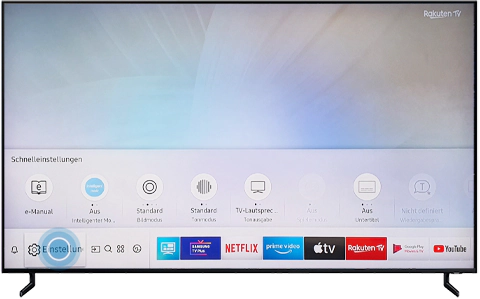
Wählen Sie Allgemein.
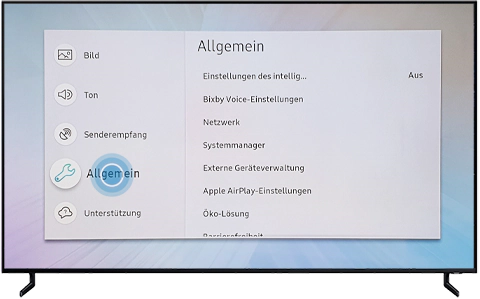
Wählen Sie Netzwerk.
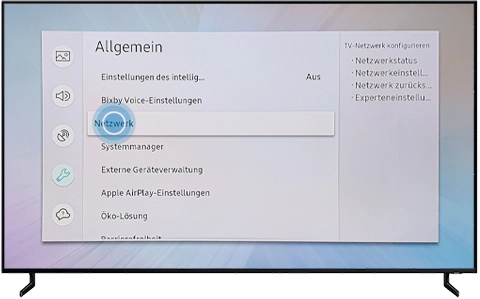
Gehen Sie zu Netzwerkeinstellungen öffnen.
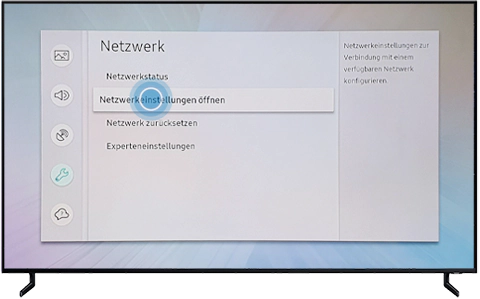
Hinweis: Der Menüpfad, um zu den Netzwerkeinstellungen zu gelangen, kann je nach TV Modell variieren:
- Einstellungen > Allgemein > Netzwerk > Netzwerkeinstellungen öffnen (auf neueren TVs)
- Einstellungen > Netzwerk > Netzwerkeinstellungen (auf älteren TVs)
Wählen Sie Drahtlos.
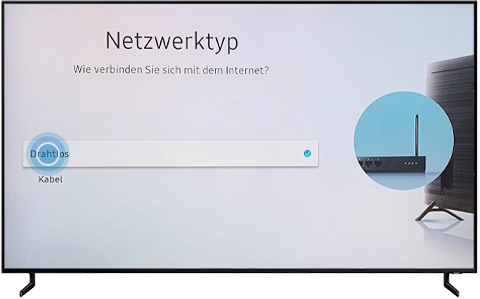
Hinweis: Einige TV-Modelle (vor allem die Modelle aus 2018), sind nur mit 2.4GHz-Netzwerken kompatibel.
Ihr Fernseher testet die Netzwerkverbindung und zeigt Ihnen eventuelle Fehler an. Wählen Sie Schliessen.
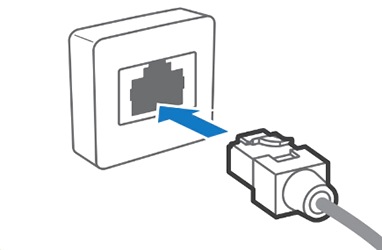
Drücken Sie die Home-Taste der Smart Remote.

Navigieren Sie mit den Tasten links und rechts zu den Einstellungen.
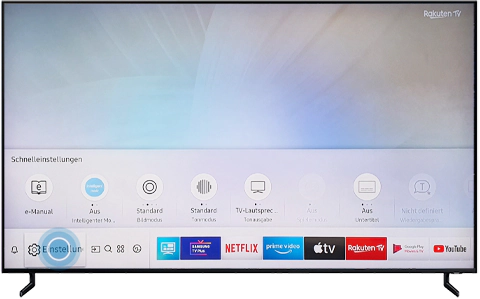
Wählen Sie Allgemein.
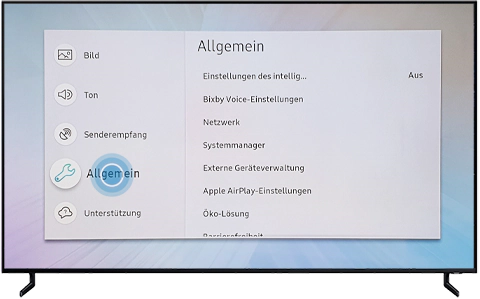
Wählen Sie Netzwerk.
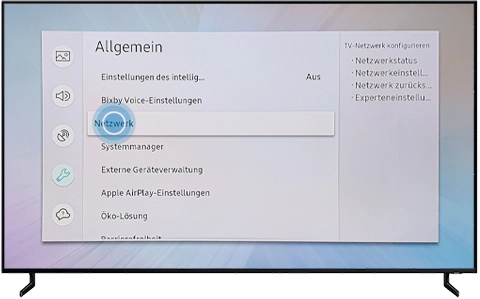
Gehen Sie zu Netzwerkeinstellungen öffnen.
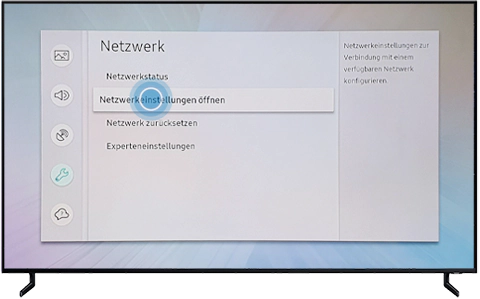
Hinweis: Der Menüpfad, um zu den Netzwerkeinstellungen zu gelangen, kann je nach TV Modell variieren:
- Einstellungen > Allgemein > Netzwerk > Netzwerkeinstellungen öffnen (auf neueren TVs)
- Einstellungen > Netzwerk > Netzwerkeinstellungen (auf älteren TVs)
Wählen Sie den Netzwerktyp Kabel.
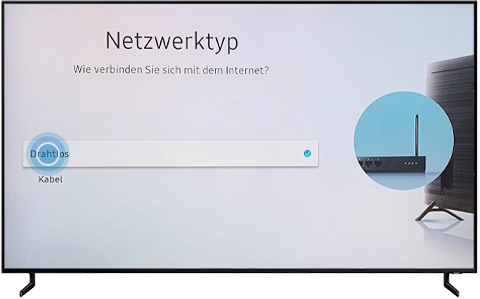
Der TV startet den Netzwerktest und stellt die Verbindung her.
Drücken Sie die Home-Taste der Smart Remote.
Gehen Sie zu Einstellungen.
Wählen Sie Allgemein.
Wählen Sie Netzwerk.
Gehen Sie zu Netzwerk zurücksetzen und bestätigen Sie mit Ja.
Drücken Sie die Home-Taste der Smart Remote.
Gehen Sie zu Einstellungen.
Wählen Sie den Menüpunkt Unterstützung.
Öffnen Sie Eigendiagnose.
Wählen Sie Smart Hub-Verbindungstest starten.
Ein Popup-Fenster zeigt Ihnen an, dass der Smart Hub-Verbindungstest gestartet ist. Wenn die einzelnen Verbindungsstationen getestet wurden, erhält die oben angegebene Nummer ein Häkchen.
Sollten Sie Verbindungsprobleme haben, schauen Sie sich das nächste Kapitel Netzwerkstatus Fehlerbehebung an.
Falls Ihr TV Verbindungs- oder App-Fehler aufweist:
- Überprüfen Sie, ob Ihr Fernseher über eine funktionierende Internetverbindung verfügt:
Einstellungen > Allgemein > Netzwerk > Netzwerkstatus
- Überprüfen Sie, ob andere Geräte mit der Netzwerkverbindung funktionieren.
Falls die WLAN-Verbindung fehlschlägt:
- Überprüfen Sie, ob Ihr WLAN-Modem oder Router eingeschaltet ist und eine Internetverbindung besteht.
- Überprüfen Sie, ob Sie das korrekte WLAN-Passwort eingegeben haben.
Falls Ihr WLAN-Signal zu schwach ist:
- Positionieren Sie Ihren WLAN-Modem oder -Router an einem zentralen Ort und beispielsweise nicht in eine Ecke. Wir empfehlen, den Router nicht mehr als 15 Meter von Ihrem Fernseher und nicht in der Nähe einer Basisstation für drahtlose Telefone zu platzieren.
- Sollte das WLAN-Signal sehr schwach sein, verwenden Sie einen WLAN-Verstärker. Platzieren Sie diesen am besten auf halben Weg zwischen dem Router und Ihrem Fernseher.
Bitte beachten Sie: Die Änderung des WLAN-Kanals auf Ihrem Router kann einen grossen Einfluss auf die Stabilität und Geschwindigkeit der Verbindung haben, insbesondere wenn andere nahegelegene Netzwerke auf demselben WLAN-Kanal laufen wie das Ihre.
- Die gängigsten drahtlosen Technologien laufen auf einer Frequenz von 2,4 GHz. Sie können die WLAN-Verbindung verbessern, indem Sie beispielsweise andere Geräte, die ebenfalls auf der 2,4 GHz-Frequenz laufen, ausschalten oder eine Mischung von Geräten verwenden, die sowohl 2,4 GHz oder die 5,0 GHz-Frequenz verwenden.
Danke für deine Rückmeldung!
Bitte beantworte alle Fragen.